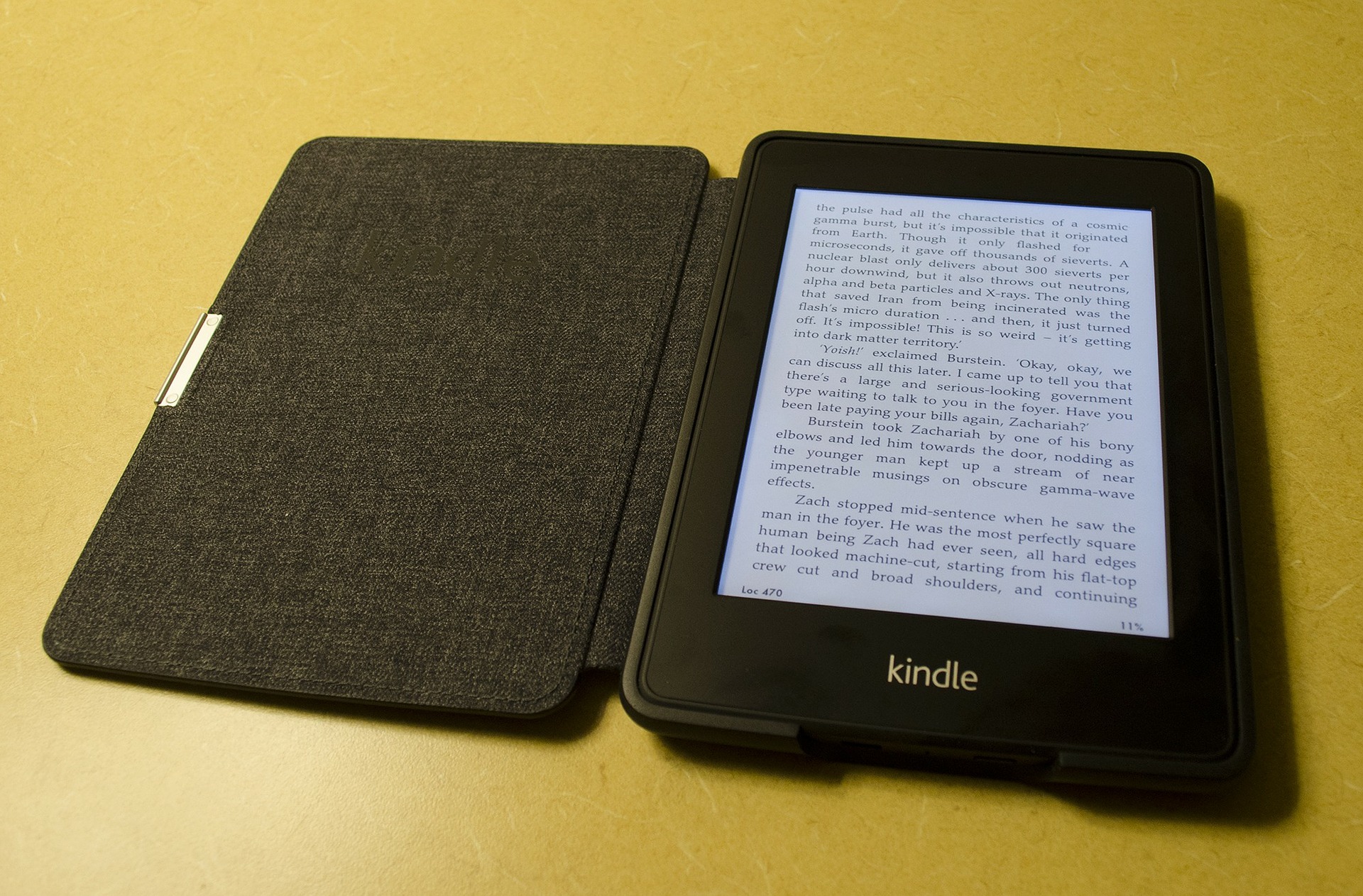Kindle Paperwhiteは他のタブレットのようにSDカードを挿入することができません。
よって内部ストレージが一杯になった場合は書籍を削除するしかありません。
小説などの文字が主である書籍の場合は8Gモデルで8,000冊以上保存可能ですが、
漫画などの場合は100冊前後しか保存できません。
容量がいっぱいになった場合は1度端末から削除し、
内部ストレージに空きをつくらなければいけません。
書籍を削除するには、
削除したい書籍を長押しし「端末から削除」を選択してください。
端末から削除した書籍はダウンロード前の状態に戻るので、
一覧から再ダウンロード可能です。
アカウントから完全に削除してしまった場合は、
もう一度購入しなければならないので注意してください。
このようにKindle PaperwhiteはSDカードが使えないので、
内部ストレージがいっぱいになったら「端末から削除」して空き容量をつくりましょう。
漫画をたくさん読む場合は8Gではなく、
4倍の容量がある32Gモデルも検討してみてはいかがでしょうか。
Kindle PaperwhiteでUSBが認識しない?購入時付属の純正ケーブルしか認識しないの?

Kindle PaperwhiteをUSBでPCに接続した時に、
ちゃんと接続はされているのに認識されないことはないでしょうか。
それはUSBケーブルのせいかもしれません。
接続されているのに認識されない時は、
購入時に付属していた純正のケーブルを使用してみてください。
PCにスキャンした書類や本をKindleに転送する場合は、
Kindle PaperwhiteとPCをUSBポートで接続する必要があります。
その際、純正でないケーブルを使用した場合、
同じ形のUSB端子であってもデータを転送できないなどのトラブルが発生する場合があります。
充電は出来ているのに認識されず転送などができない時には、
USBポートやケーブルのトラブルではなく、
純正のケーブルを使っていないだけの可能性があります。
このように接続は出来ているのに認識されない場合には、
純正のケーブルを使っているか確認してみてください。
Kindle PaperwhiteのUSB端子は?今主流のUSB Type-CでなくmicroUSB旧型なのが残念!

Kindle Paperwhiteの充電はUSB端子で行います。
そのためPCやiPad、スマホなどのアダプタを利用して充電できます。
今はType-CのUSB端子がだんだんと主流になりつつありますが、
Kindle PaperwhiteのUSB端子はmicroUSBです。
Type-CはSwichのコントローラーなどに使われている、
上下関係なく挿し込めるUSB端子です。
地味なストレスですがKindle Paperwhiteの少し残念な部分です。
しかし、Kindle Paperwhiteは何週間も充電する必要がないので、
人によってはそこまで気になることはないかもしれません。
Kindle PaperwhiteのUSB端子は今主流のType-Cではなく、
microUSBです。
Kindle PaperwhiteとPCの接続は?付属のUSBケーブルで接続し漫画ダウンロードも可!
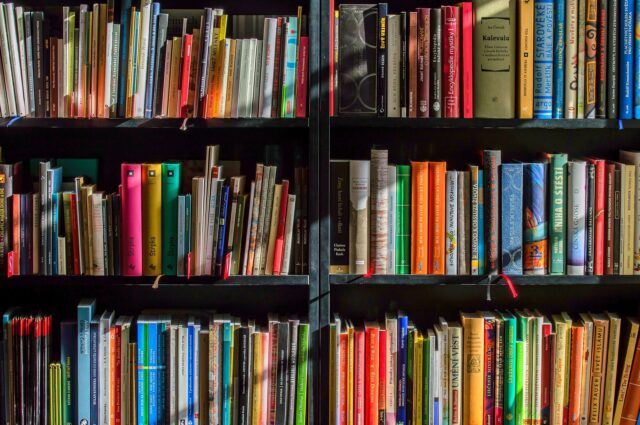
Kindle Paperwhiteは書籍を読むだけでなく、
PCに繋ぐことでPDFやTXTファイルの保存、閲覧も可能です。
自宅にある漫画をKindle Paperwhiteにダウンロードすることも出来てしまいます。
漫画をKindle Paperwhiteにダウンロードすることで、
お気に入りの漫画をどこでも持ち運べ、いつでも読めます。
また場所を取っていた漫画を整理し、
部屋のスペースを確保することもできます。
手間はかかりますが、
一度しておけばお気に入りの漫画をずっとデータとして残せるので便利です。
漫画をKindle Paperwhiteにダウンロードするには、
ChainLPなどのフリーソフトが必要です。
これらのフリーソフトをPCにインストールし、
家にある漫画を裁断しスキャンします。
漫画1冊を1つのファイルに保存します。
この過程はとても大変ですが、
これが終われば後はPC操作だけで完了します。
スキャンが終了したらインストールしたフリーソフトを使い、
保存した漫画のPDFデータをKindle Paperwhiteに適したファイルに変換します。
できたファイルをUSBでKindle Paperwhiteに転送すると完了です。
これでお気に入りの漫画をKindle Paperwhiteに入れて、
いつでもどこでも読めます。
このようにKindle PaperwhiteとPCを付属のUSBケーブルで接続することで、
ドキュメントファイルをKindle Paperwhiteにダウンロードして保存できます。
フリーソフトを利用することで、
自宅にあるお気に入りの漫画をダウンロードして持ち運ぶことも可能です。
まとめ
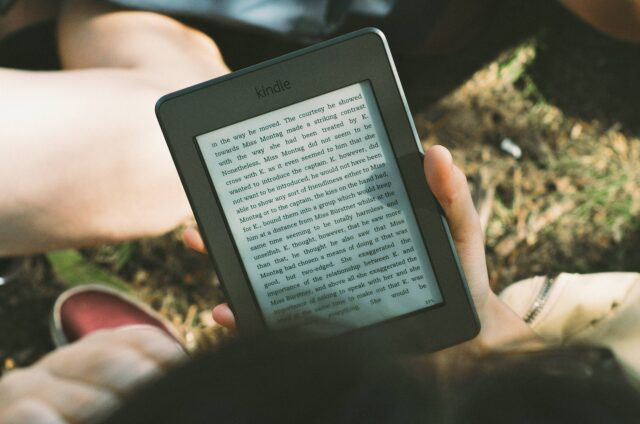
Kindle PaperwhiteはSDカード使えないので、
内部ストレージがいっぱいになったら読み終わった書籍は「端末から削除」しましょう。
Kindle PaperwhiteでUSBがうまく認識しないときは、
購入時に付属されている純正のケーブルを使っているか確認してみましょう。
純正のケーブルでないと、
PCとの通信がうまくいかないことがあります。
Kindle PaperwhiteのUSB端子は今主流のUSB Type-Cでなく、
microUSBなのが少し残念です。
しかし電池の持ちが良く充電はたまにしかしないので、
それほどストレスを感じることはないかもしれません。
Kindle PaperwhiteとPCを付属のUSBケーブルで接続することで、
PDFやTXTファイルの保存が可能です。
フリーソフトのChainLPなどを使って、
漫画をダウンロードすることもできます。